9 најбољих начина да одмах поправите Мицрософт Едге затварање у оперативном систему Виндовс 11
Мисцелланеа / / April 05, 2023
Уз додатке као што су колекције, бочна трака, вертикалне картице и боље искуство куповине, Мицрософт Едге је брзо постао преферирани избор за кориснике оперативног система Виндовс 11. Међутим, уобичајене необичности остају мање-више исте. Понекад Мицрософт Едге не успе да учита веб странице, мења претраживач у Иахоо, резултира великом употребом меморије, и наставља се аутоматски затварати. Ово последње оставља вам покварено искуство прегледања веба. Ево најбољих начина да поправите одмах затварање Мицрософт Едге-а у оперативном систему Виндовс 11.

Када се Мицрософт Едге аутоматски затвори, можете изгубити важан посао, процес преузимања на чекању ће се прекинути и ток посла прекинут. Пре него што пређете на једну од Едге алтернатива, користите трикове у наставку да бисте решили проблем у кратком року.
1. Немојте ажурирати Мицрософт Едге током радног времена
Мицрософт Едге аутоматски преузима ажурирања на чекању у позадини. Када је ажурирање спремно за инсталацију, добићете банер у горњем десном углу да бисте довршили процес. Не морате да ажурирате Мицрософт Едге када су отворене релевантне картице. Прегледач се поново покреће да би инсталирао најновију верзију.
2. Проверите високу употребу ЦПУ-а и меморије
Систем може аутоматски затворити Мицрософт Едге због велике употребе ЦПУ-а и меморије. Морате да имате довољно ресурса ЦПУ-а и РАМ-а да бисте наставили да несметано користите Мицрософт Едге. Време је да принудно затворите ирелевантне апликације и услуге које раде у позадини.
Корак 1: Кликните десним тастером миша на тастер Виндовс и отворите мени Таск Манагер.

Корак 2: Изаберите непотребне апликације и услуге и притисните дугме Заврши задатак у горњем десном углу.

3. Проверите интернет везу
Када подесите Мицрософт Едге да отвори одређену веб страницу при покретању, потребна му је активна интернет веза да би се веб локација учитала. Ако имате неодређену интернет везу, прегледач Мицрософт Едге може се одмах затворити у оперативном систему Виндовс 11.
Корак 1: Притисните тастере Виндовс + И да бисте отворили мени Подешавања.
Корак 2: Изаберите „Мрежа и интернет“ на бочној траци.
Корак 3: Проверите статус „Повезано“.
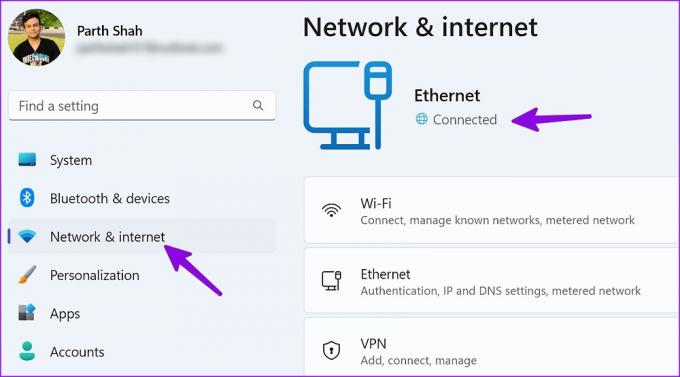
4. Онемогућите режим уштеде батерије
Мицрософт Едге можда неће исправно функционисати у активном режиму за уштеду батерије. Морате да онемогућите такве мере уштеде енергије у менију Виндовс Сеттингс.
Корак 1: Притисните пречицу на тастерима Виндовс + И да бисте отворили апликацију Подешавања.
Корак 2: Изаберите „Систем“ са леве бочне траке и отворите мени „Напајање и батерија“ са десне стране.

Корак 3: У одељку Батерија кликните на дугме „Искључи одмах“ поред Уштеда батерије и почните да користите Едге без икаквих проблема.

5. Форце Цлосе Едге Процесс
Остављање отворених неколико картица такође може довести до покретања неколико процеса у Едге претраживачу. Морате потпуно затворити све Едге процесе у позадини и покушати поново.
Корак 1: Отворите Таск Манагер на свом рачунару (погледајте кораке у решењу #2).
Корак 2: Изаберите све Мицрософт Едге услуге и кликните на Заврши задатак на врху.

Можете да отворите Мицрософт Едге и почнете да прегледате веб без икаквих проблема.
6. Прегледајте инсталиране екстензије
Мицрософт Едге је понуда софтверског гиганта заснована на хрому. То значи да беспрекорно функционише са свим Цхроме екстензијама. Понекад корисници могу претерати са десетинама екстензија како би побољшали своје искуство прегледања. Међутим, то може да се врати.
Није свако проширење редовно ажурирано и одржавано. Нека проширења могу развити некомпатибилност са најновијом Мицрософт Едге верзијом и одмах затворити прегледач у оперативном систему Виндовс 11.
Ако можете укратко да приступите Мицрософт Едге-у, користите кораке у наставку да бисте деинсталирали неважна проширења.
Корак 1: Покрените Мицрософт Едге и изаберите мени кебаб (три хоризонталне тачке) у горњем десном углу.
Корак 2: У контекстуалном менију изаберите Екстензије.

Корак 3: Изаберите три вертикалне тачке поред проширења и кликните на „Уклони из Мицрософт Едге-а“ у контекстуалном менију.

7. Поправите Мицрософт Едге
Ако се Мицрософт Едге и даље аутоматски затвара у оперативном систему Виндовс 11, поправите прегледач из менија Подешавања.
Корак 1: Притисните тастере Виндовс + И да бисте отворили Подешавања.
Корак 2: Изаберите Апликације са бочне траке и отворите мени „Инсталиране апликације“.

Корак 3: Померите се до Мицрософт Едге и кликните на мени кебаб (три хоризонталне тачке) поред њега.
4. корак: Кликните на „Измени“.

5. корак: Поправите Мицрософт Едге из искачућег менија и пратите упутства на екрану да бисте довршили процес.

8. Инсталирајте Мицрософт Едге Бета
Мицрософт је можда решио проблем са Едге затварањем одмах у бета верзији. Можете да инсталирате Мицрософт Едге бета верзију на свој рачунар и уживате у новим функцијама и исправкама грешака пре јавног представљања. Можете да посетите везу испод да бисте инсталирали Мицрософт Едге бета на Виндовс 11.
Преузмите Мицрософт Едге Бета
9. Скенирајте за малвер
Ако често преузимате датотеке са непознатих извора на вебу, можете случајно оштетити Мицрософт Едге малвером и лажним датотекама. Мицрософт Едге се аутоматски затвара због таквих проблема. Морате да уклоните такве датотеке користећи Виндовс безбедност.
Корак 1: Притисните тастер Виндовс и потражите Виндовс безбедност. Притисните Ентер.

Корак 2: Изаберите „Заштита од вируса и претњи“ са бочне траке и покрените брзо скенирање на рачунару.

Уклоните злонамерне датотеке и почните да користите Мицрософт Едге без икаквих проблема.
Уживајте у глатком искуству прегледања на Виндовс-у
Када ниједан од трикова не успе, време је да се одрекнете Мицрософт Едге у корист Гоогле Цхроме-а, Фирефок, Браве или Вивалди. Можете да користите било коју Цхромиум алтернативу да бисте приступили свим жељеним веб екстензијама.
Последњи пут ажурирано 28. децембра 2022
Горњи чланак може садржати партнерске везе које помажу у подршци Гуидинг Тецх. Међутим, то не утиче на наш уреднички интегритет. Садржај остаје непристрасан и аутентичан.



